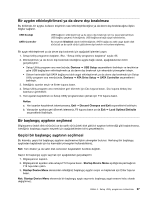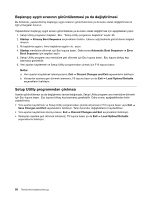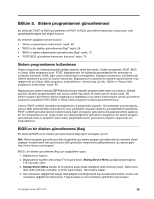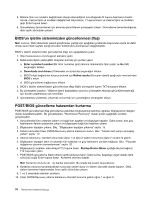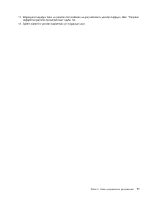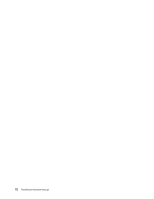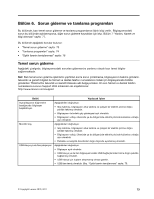Lenovo ThinkCentre M90z (Turkish) User Guide - Page 76
Başlangıç aygıtı sırasının görüntülenmesi ya da değiştirilmesi
 |
View all Lenovo ThinkCentre M90z manuals
Add to My Manuals
Save this manual to your list of manuals |
Page 76 highlights
Başlangıç aygıtı sırasının görüntülenmesi ya da değiştirilmesi Bu bölümde, yapılandırılmış başlangıç aygıtı sırasının görüntülenmesi ya da kalıcı olarak değiştirilmesi ile ilgili yönergeler bulunur. Yapılandırılan başlangıç aygıtı sırasını görüntülemek ya da kalıcı olarak değiştirmek için aşağıdakileri yapın: 1. Setup Utility programını başlatın. Bkz. "Setup Utility programını başlatma" sayfa: 65. 2. Startup ➙ Primary Boot Sequence seçeneklerini tıklatın. Ekranın sağ tarafında görüntülenen bilgileri okuyun. 3. İlk başlatma aygıtını, ikinci başlatma aygıtını vb. seçin. 4. Startup menüsüne dönmek için Esc tuşuna basın. Daha sonra Automatic Boot Sequence ve Error Boot Sequence için aygıtları seçin. 5. Setup Utility programı ana menüsüne geri dönmek için Esc tuşuna basın. Esc tuşuna birkaç kez basmanız gerekebilir. 6. Yeni ayarları kaydetmek ve Setup Utility programından çıkmak için F10 tuşuna basın. Notlar: a. Yeni ayarları kaydetmek istemiyorsanız, Exit ➙ Discard Changes and Exit seçeneklerini belirleyin. b. Varsayılan ayarlara geri dönmek isterseniz, F9 tuşuna basın ya da Exit ➙ Load Optimal Defaults seçeneklerini belirleyin. Setup Utility programından çıkılması Ayarları görüntülemeyi ya da değiştirmeyi tamamladığınızda, Setup Utility programı ana menüsüne dönmek için Esc tuşuna basın. Esc tuşuna birkaç kez basmanız gerekebilir. Daha sonra, aşağıdakilerden birini yapabilirsiniz: • Yeni ayarları kaydetmek ve Setup Utility programından çıkmak istiyorsanız F10 tuşuna basın veya Exit ➙ Save Changes and Exit seçeneklerini belirleyin. Tersi durumda, değişiklikleriniz kaydedilmez. • Yeni ayarları kaydetmek istemiyorsanız, Exit ➙ Discard Changes and Exit seçeneklerini belirleyin. • Varsayılan ayarlara geri dönmek isterseniz, F9 tuşuna basın ya da Exit ➙ Load Optimal Defaults seçeneklerini belirleyin. 68 ThinkCentre Kullanma Kılavuzu